So löschen Sie alle heruntergeladenen Windows -Update -Dateien
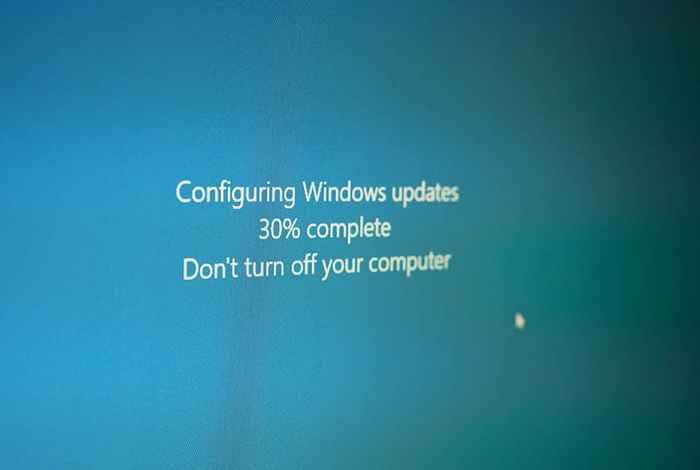
- 4235
- 1319
- Miriam Bauschke
Wenn Windows eine neue Version installiert, hinterlässt sie temporäre Dateien. Diese übrig gebliebenen Dateien nehmen Platz ein und können die Installation von Windows -Updates beeinflussen. Das Entfernen alter Windows -Update -Dateien frequentieren mehr Speicherplatz für Festplatten.
Der Betrieb ist auch eine effektive Behebung der Fehlerbehebung bei Problemen mit Windows -Update -Installationsproblemen. Dieses Tutorial umfasst verschiedene Methoden, um alte Windows -Update -Dateien unter Windows 11 und Windows 10 Computern zu löschen.
Inhaltsverzeichnis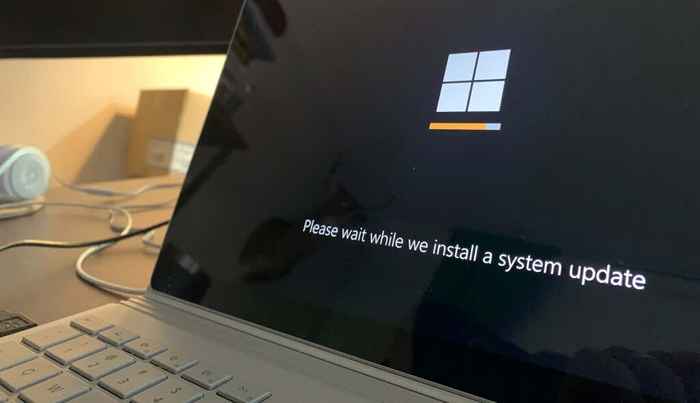
Es gibt mehrere Möglichkeiten, um Windows -Aktualisierungsdateien auf Windows -Computern zu entfernen. Sie können integrierte Tools wie Disk Aufbereitung und Eingabeaufforderung verwenden, um die Aufgabe zu erledigen. Ebenso können Sie auch temporäre Windows -Updates -Dateien manuell finden und löschen.
Wir heben vier Möglichkeiten hervor, um die folgenden Fenster -Update -Dateien loszuwerden. Die Schritte können je nach der Betriebssystemversion Ihres PC variieren.
Löschen Sie Windows -Update -Dateien aus den Fenstereinstellungen
Die Computer von Windows 11 und Windows 10 verfügen im Menü Einstellungen über ein Tool "Windows Update Cleanup". Befolgen Sie die folgenden Schritte, mit denen das Tool zum Löschen alter Windows -Update -Dateien gelöscht wird.
- In Windows 11 gehen Sie zu Einstellungen > System > Lagerung und auswählen Temporäre Dateien.
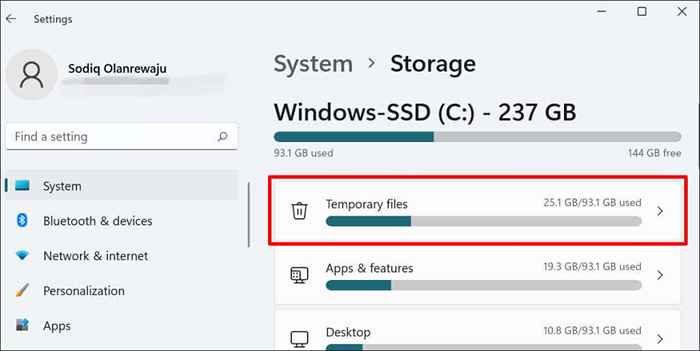
- Wähle aus Windows -Update -Reinigung Und Lieferoptimierungsdateien Kontrollkästchen. Wählen Sie anschließend die aus Dateien entfernen Schaltfläche oben auf der Seite.
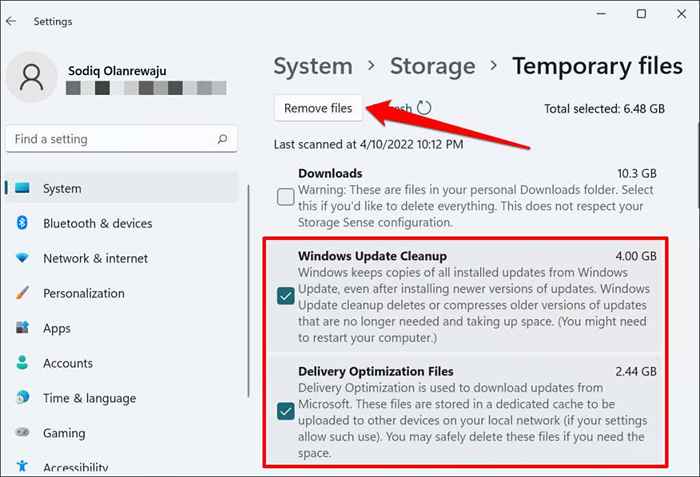
"Lieferoptimierungsdateien" sind Windows -Updates zugeordnet. Mit den Dateien können Ihr Computer die Windows -Aktualisierung von Informationen mit Geräten in Ihrem lokalen Netzwerk austauschen.
Obwohl Windows nach kurzer Zeit automatisch Lieferoptimierungsdateien löscht, ist es sicher, diese manuell aus Ihrem Computer zu entfernen. Microsoft empfiehlt, die Dateien zu löschen, um freien Speicherplatz auf Ihrer Festplatte zu erstellen.
- Wählen Weitermachen Auf der Bestätigung zum Löschen der Windows Update -Dateien.
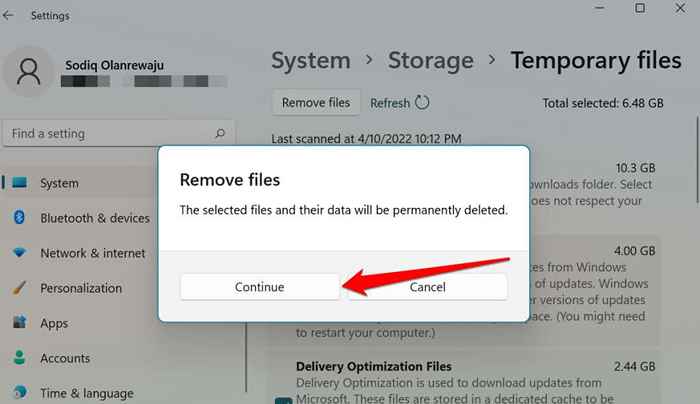
Notiz: Für Windows 10 gehen Sie zu Einstellungen > System > Lagerung > Dieser PC > Temporäre Dateien > Vorherige Version von Windows, und auswählen Dateien entfernen.
Löschen Sie die Windows -Aktualisierung von Dateien mithilfe der Festplattenreinigung
Die Disk Aufbereitung ist eine integrierte App für die Freigabe von Speicherplatz auf Windows-Geräten. Es handelt sich um eine Zusammenstellung einzigartiger Tools zum Entfernen verschiedener Dateitypen, die den Speicherplatz Ihres PCs auffressen. Sie können die Disk -Reinigung verwenden, um temporäre App -Dateien zu löschen, den Recycle Bin Ihres PCs, redundante Internetdateien usw. zu entleeren, usw.
Befolgen Sie die folgenden Schritte, um die Datenträgerreinigungs -App zu verwenden:
- Drücken Sie die Start Knopf, Typ Datenträgerbereinigung in der Suchleiste und wählen Sie Als Administrator ausführen Unterhalb der Festplattenreinigung.
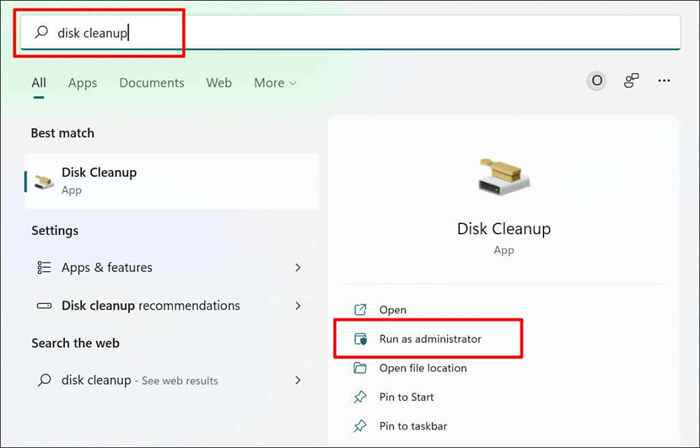
Alternativ öffnen Sie die Fensterausführungsbox (drücken Sie Windows -Schlüssel + R), tippen oder einfügen Cleanmgr.exe im Dialogfeld und auswählen OK.
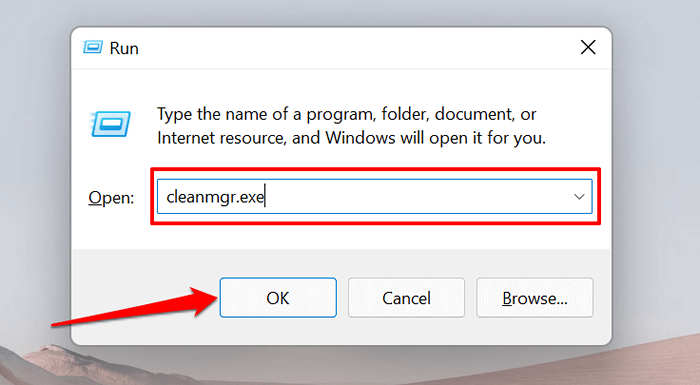
- Wähle aus Windows -Update -Reinigung Und Lieferoptimierungsdateien Kontrollkästchen und auswählen OK.
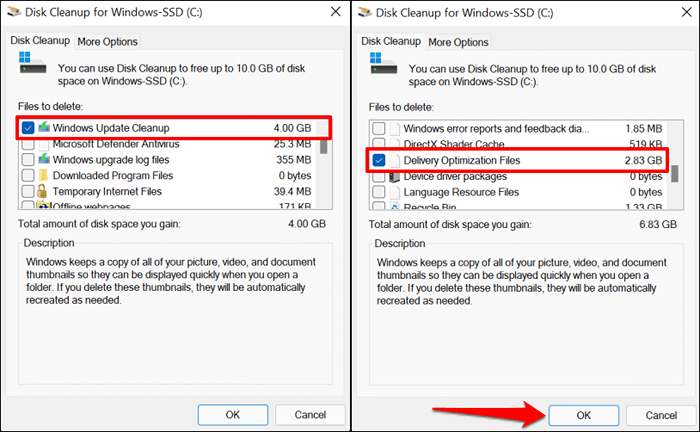
Wenn Sie die Option „Windows Update Cleanup“ nicht sehen, haben Sie die Disk diesbezüglich nicht mit administrativen Berechtigungen geöffnet. Tippen Sie auf die Systemdateien aufräumen Taste, um alle Funktionen für die Festplattenreinigung zu entsperren.
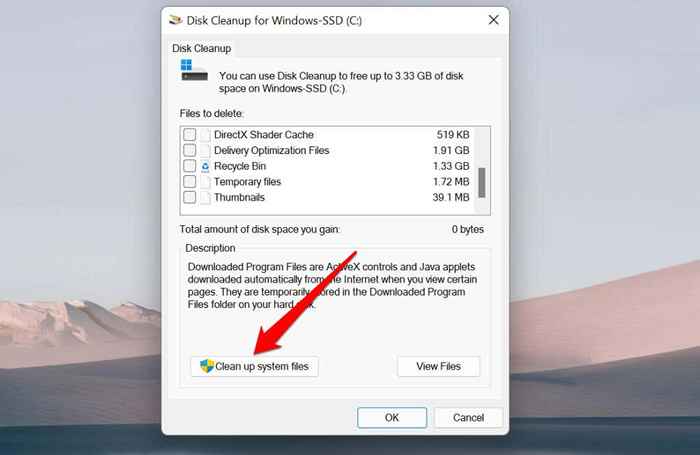
Die Option "Windows Update Cleanup" sollte in der Festplattenreinigungs -App in wenigen Sekunden angezeigt werden.
- Wählen Dateien löschen auf dem Popup, um fortzufahren.
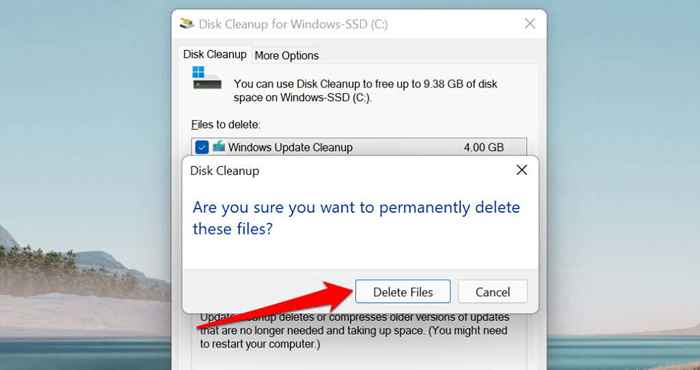
Windows -Update -Dateien manuell löschen
Zunächst müssen Sie den Windows Update-Service stoppen-den Hintergrunddienst, der Updates für Windows und andere Programme erkennt, herunterlädt und installiert.
- Öffnen Sie das Windows -Startmenü, geben Sie ein Dienstleistungen in der Suchleiste und wählen Sie Als Administrator ausführen unterhalb der Dienste -App.

- Klicken Sie mit der rechten Maustaste auf Windows Update auf der Liste der Dienste und auswählen Stoppen.
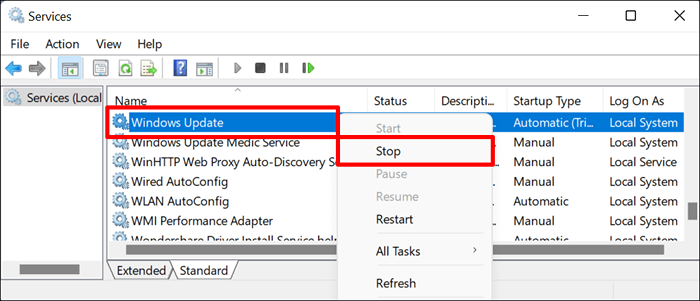
- Öffnen Sie den Datei -Explorer (drücken Sie Windows -Schlüssel + E), Paste C: \ Windows \ SoftwaredIntribution \ Download im Navigationsbereich und drücken Sie Eingeben.
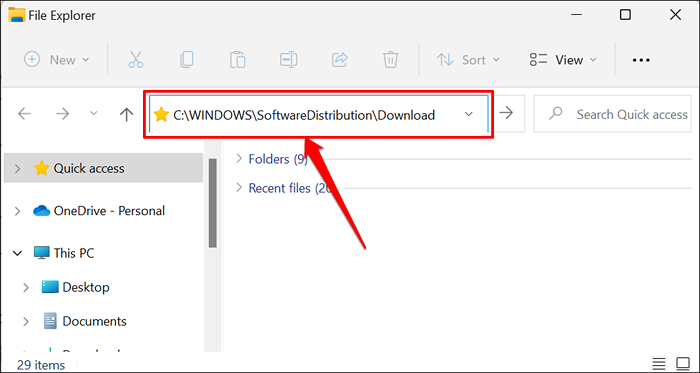
Dadurch wird der SoftwaredIntribution-Ordner geöffnet-wobei Windows temporäre Installationsdateien speichert, die zum Aktualisieren des Betriebssystems Ihres Computers erforderlich sind. Das Löschen oder Verschieben von Inhalten des Ordners kann auch Windows -Update -Probleme beheben.
- Drücken Sie Strg + A So wählen Sie alle Ordner aus. Klicken Sie mit der rechten Maustaste auf die Auswahl und wählen Sie die aus Müllsymbol-oder drücken Sie die Schlüssel löschen Auf Ihrer Tastatur.
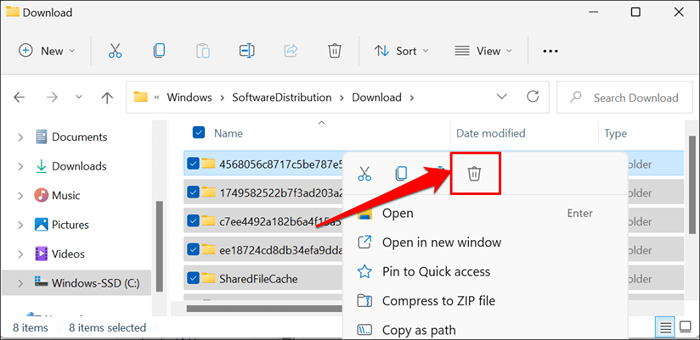
Sie können die Dateien in ein externes Speichergerät verschieben, wenn Sie sie nicht löschen möchten. Der letzte Schritt besteht darin, den Windows Update -Dienst neu zu starten.
- Öffnen Sie die Windows Services-App erneut (siehe Schritt 1), klicken Sie mit der rechten Maustaste Windows Update, und auswählen Start.
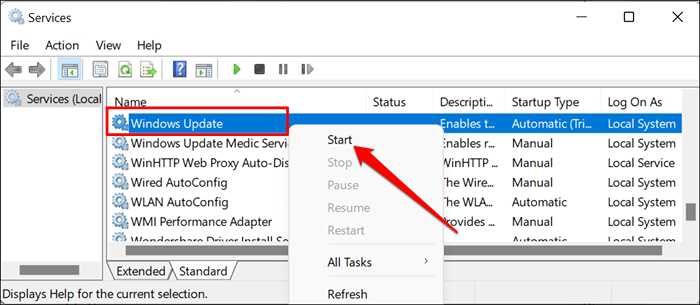
Wenn ein neues Windows -Update für Ihren Computer verfügbar ist, lädt Windows neue Dateien in den Softwareverteilungsordner herunter. Die Windows -Update -temporären Dateien sind häufig groß. Wenn Ihr PC im Speicherplatz gering ist, leeren Sie den Ordner nach jeder Windows -Update -Installation.
Löschen Sie die Windows -Aktualisierung von Dateien mit der Eingabeaufforderung
Diese Methode beinhaltet die Eingabeaufforderung zur Eingabeaufforderung zum Löschen von Windows -Update -Cache -Dateien in den Softwareverteilungsordner Ihres PCs.
- Typ Eingabeaufforderung oder CMD in der Windows -Suchleiste und wählen Sie Als Administrator ausführen.
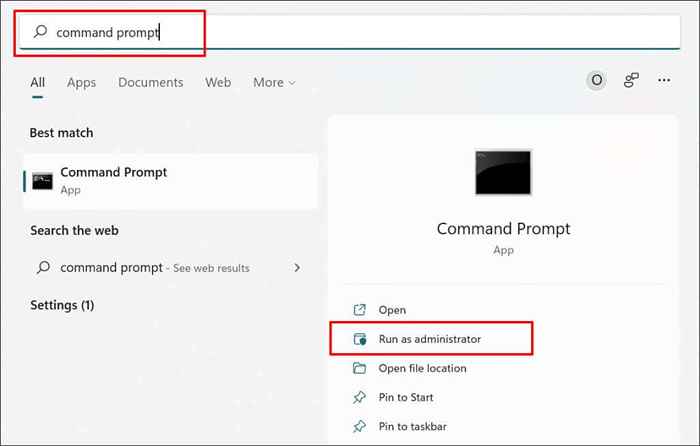
- Geben Sie oder einfügen Net Stop Wuauserv im Terminal und drücken Sie Eingeben auf der Tastatur.
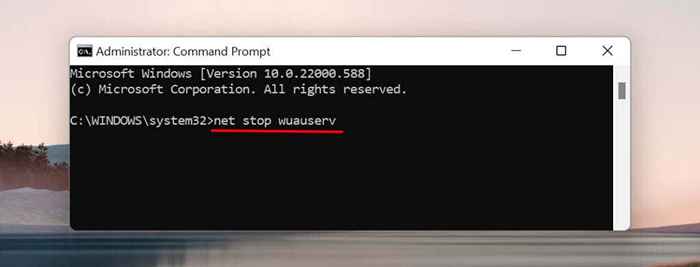
Dieser Befehl weist Windows an, den Windows Update -Dienst zu stoppen. Fahren Sie mit dem nächsten Schritt fort, wenn die Eingabeaufforderung eine “anzeigt“ anDer Windows Updater -Service wurde erfolgreich gestoppt" Nachricht.
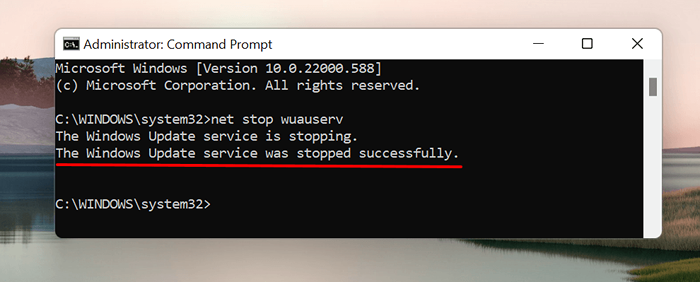
- Als nächstes geben oder einfügen CD %Windir %\ Softwaredistribution im Terminal und drücken Sie Eingeben. Dieser Befehl öffnet das Softwareverteilungsverzeichnis.
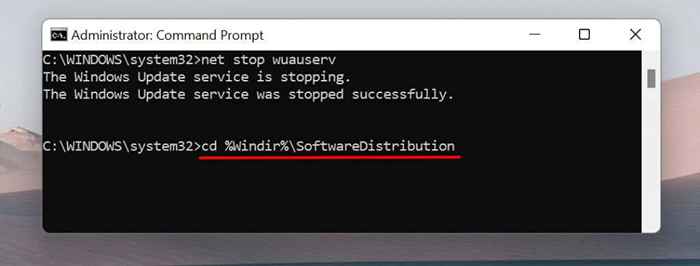
- Art der Paste Del /f /s /q Download und drücke Eingeben.
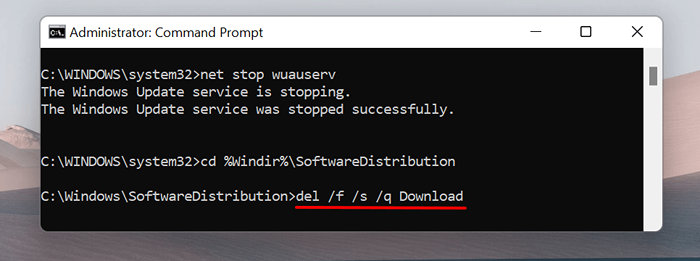
Eingabeaufforderung löscht den Inhalt des Download -Ordners im zugewiesenen Verzeichnis (i.e., Softwareverteilung). Der Vorgang kann je nach Größe der Windows -Update -Dateien einige Minuten dauern. Fahren Sie mit dem nächsten Abschnitt fort, wenn Sie eine Erfolgsnachricht erhalten.
- Geben Sie oder einfügen Net Start Wuauserv In der Konsole und drücken Sie die Eingabetaste, um den Windows Update -Dienst neu zu starten.
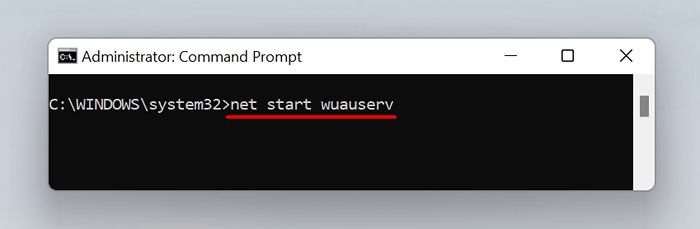
Verwöhnt für die Wahl
Meine Lieblingsbeschäftigung an Windows ist, dass es fast immer mehr als einen Ansatz zur Ausführung einer Aktion gibt. Die vier oben aufgeführten Methoden entfernen alle heruntergeladenen Windows -Update -Dateien auf Ihrem PC. Wir empfehlen Ihnen, Ihren Computer neu zu starten, nachdem Sie die Dateien gelöscht haben.
- « So reparieren Sie Windows 11 Datei Explorer langsam oder nicht reagieren
- Die besten Software -Downloads für Ihren Windows 11 PC »

